自動売買を提供している当サイトですが
条件付きで裁量用サインツールも配布しています。
使用者から良い報告も頂いております。(^^)v
FXに自動売買から入ってMT4の使い方がいまいち。。。
て方もいるかもしれませんので今日は基本的なところを^^
MT4にテクニカル指標を表示しよう
まずは新規チャートを作成します。
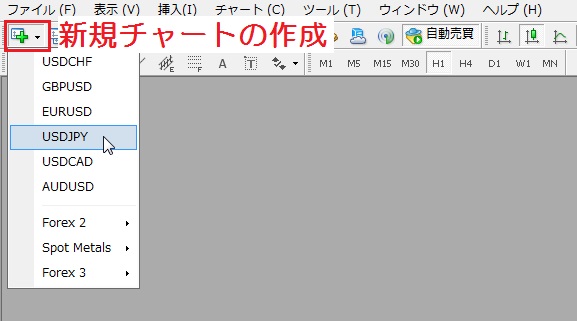
「新規チャートの作成」アイコンからお好みの通貨ペアを選択
一般的な「ローソク足表示」「虫めがねで拡大縮小」「お好みの時間足」を選択
こんな感じで表示されればOK
続いてテクニカル指標をチャートに表示させてみましょう。
まずは移動平均線を
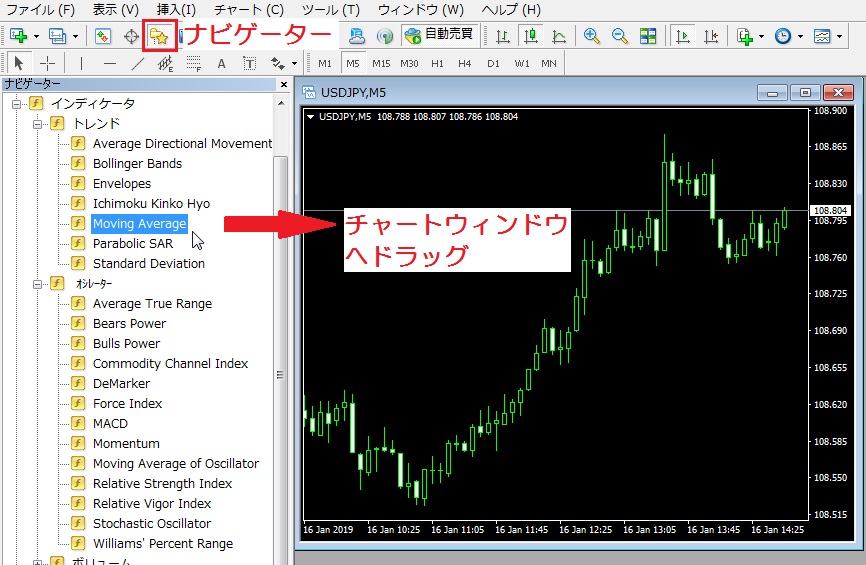
「ナビゲーター」アイコンをクリック
「トレンド」から「Moving Average」を先程作成したチャートへドラッグ&ドロップ
設定ダイアログが表示されます。

「期間」「スタイル」はお好みで。
※種別、適用価格はここでは省きます。
OKを押すと以下のように表示されます。

色や太さを変更したい場合は

変更したい移動平均線を右クリック、プロパティから変更出来ます。
更に移動平均線を追加したい場合は同じ作業を繰り返します。
続いてボリンジャーバンドを表示させてみましょう。
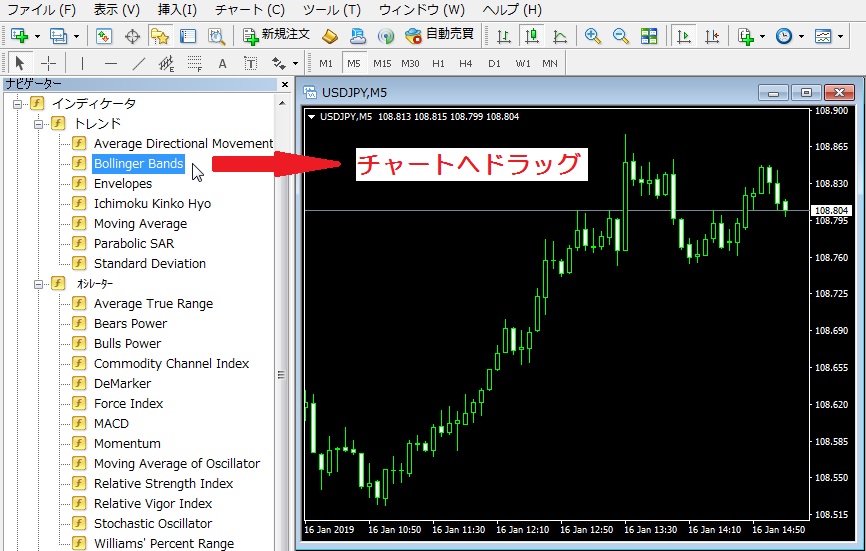
「ナビゲーター」の「トレンド」から「Bollinger Bands」をチャートへドラッグ&ドロップ
設定ダイアログが表示されます。
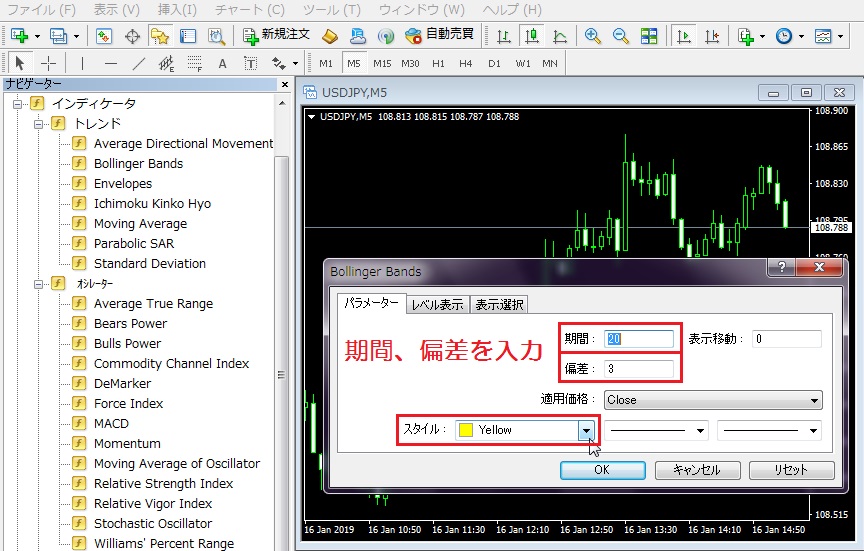
「期間」「偏差」「スタイル」をお好みで設定してOK。
先に挿入した移動平均線より
後に挿入したボリンジャーバンドの方が上に描画されます。
なので、移動平均線を強調したい場合は
ボリンジャーバンドを先に挿入しておくと良いです。

では最後にオシレーター系から「ストキャスティクス」を挿入してみましょう。
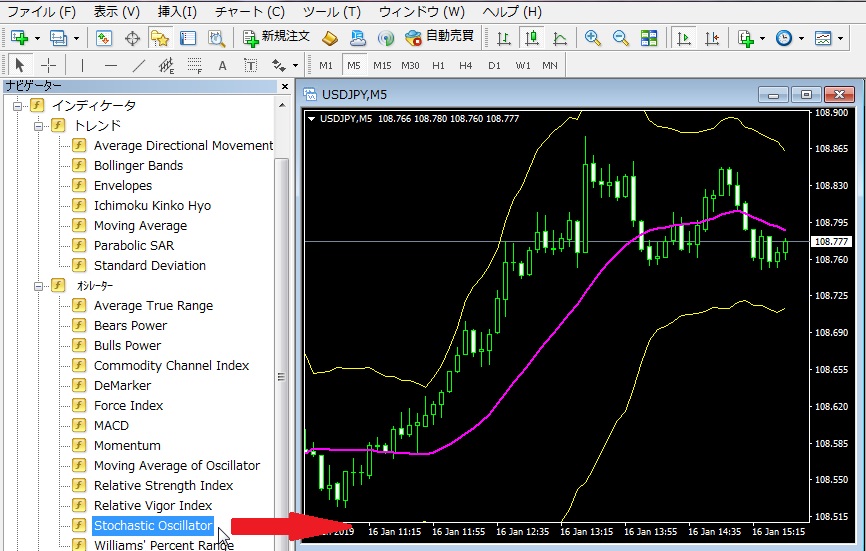
「ナビゲーター」の「オシレーター」から「Stochastic Oscillator」を
チャートへドラッグ&ドロップ
設定ダイアログが表示されます。
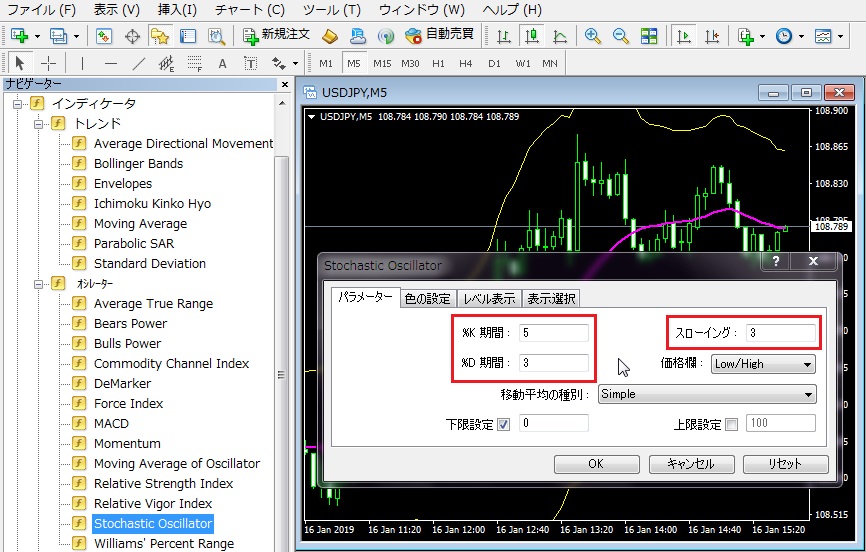
「期間」「スローイング」をお好みで設定してOK。
以下のように表示されればOKです。

お気に入りのチャート画面は
上部チャートメニューから定型チャートに保存しておけば
いつでも読み込むことが出来るので
新規チャート作成時に手間が省けます。
また、不具合でMT4を再インストールが必要な事もあるかもしれませんので
保存した定型チャートを別フォルダ等に保存しておくのもオススメです。
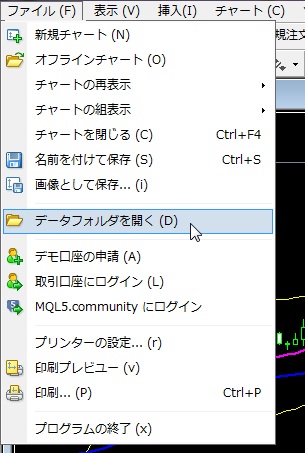
「ファイル」メニューの「データフォルダを開く」を選択
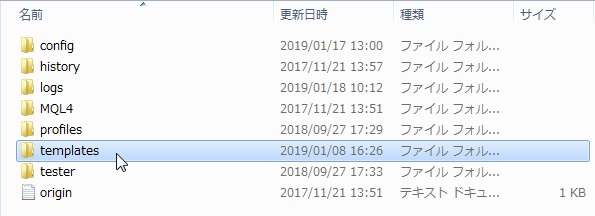
「templates」フォルダの中に保存した定型チャートがあります。
別フォルダ等へコピーしておきましょう。
 よろしければポチっと皆様の応援が力になります。
よろしければポチっと皆様の応援が力になります。

人気ブログランキング
https://okiyo.xyz/2018/12/27/signaltool/
[clink url="https://okiyo.xyz/2018/12/12/management/"]

